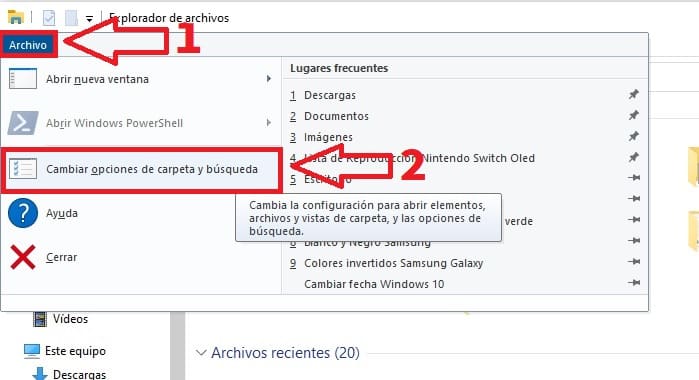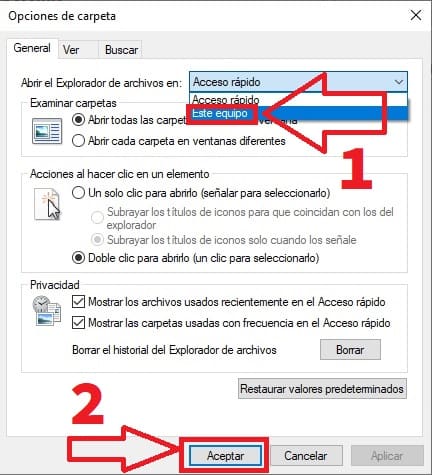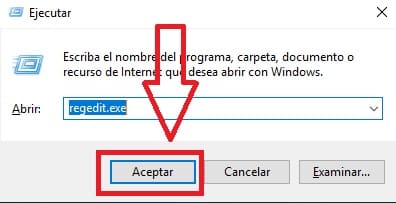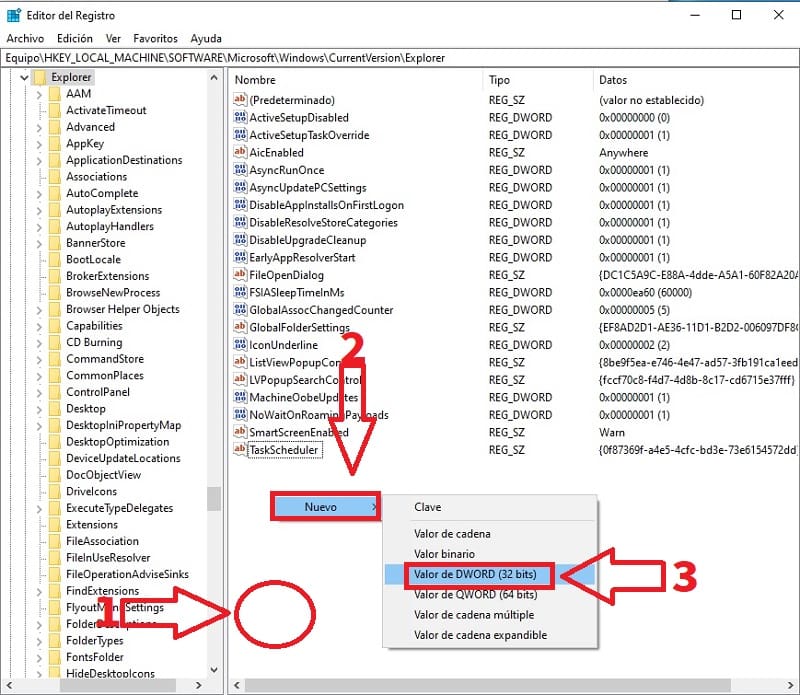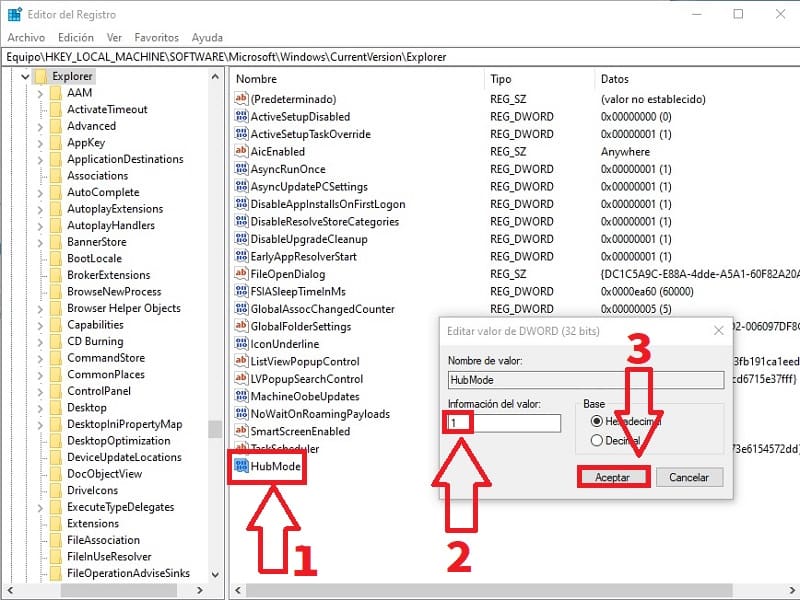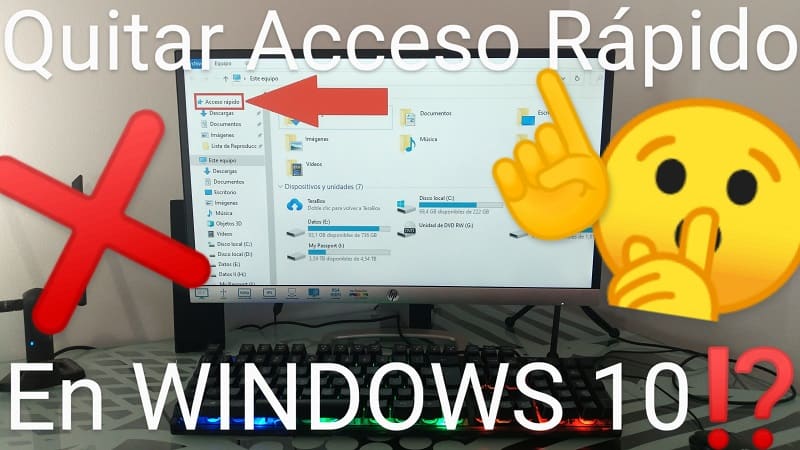
Hace unos días vimos que es muy recomendable eliminar el historial de archivos recientes en el acceso rápido de Windows 10. De esta manera, nadie podrá tener información acerca de cuales son los archivos que más solemos usar recientemente. El problema es que nos obliga a estar continuamente teniendo que borrar este espacio lo cual puede resultar algo molesto. Por eso mismo, hoy te enseñaremos un truco con el que podrás quitar el acceso rápido en Windows 10 para siempre paso a paso. Tan solo tienes que seguir este tutorial de El Poder Del Androide Verde.
Tabla de contenidos
¿Qué Es El Acceso Rápido De Windows 10 y Para Qué Sirve?
El Acceso rápido es una función de Windows 10 que permite acceder rápidamente a archivos y carpetas que se utilizan con frecuencia. Esta función se encuentra en el Explorador de archivos y se muestra en la barra lateral izquierda.
Esta función permite ahorrar tiempo y mejora la eficiencia en el uso del sistema operativo. Además, la lista de Acceso rápido se adapta automáticamente a los hábitos de uso del usuario, lo que la convierte en una función personalizada y conveniente.
Cómo Quitar Acceso Rápido De Windows 10 Paso a Paso 2026
Lo primero que tendremos que hacer es evitar que el explorador de archivos se abra siempre con el acceso rápido. Para solucionar esto tendremos que entrar en el «Explorador de Archivos» y seguir estas indicaciones:
- Hacemos clic sobre «Archivo».
- Entramos en «Cambiar Opciones de Carpeta y Búsqueda».
En «Abrir el Explorador de Archivos» tendremos que dejarlo marcado en «Este Equipo».
Como Eliminar Acceso Rápido De Windows 10 Por Completo Paso a Paso 2026
Entramos en el Registro de Windows, para hacerlo tendremos que abrir Ejecutar (pulsando el botón derecho sobre Inicio) y una vez abierto escribiremos «regedit.exe» (sin comillas) y le daremos a «Aceptar».
Una vez dentro deberemos de acudir a la siguiente ruta que te indico a continuación 👇
- Equipo\HKEY_LOCAL_MACHINE\SOFTWARE\Microsoft\Windows\CurrentVersion\Explorer
Una vez dentro de este apartado tendremos que crear un nuevo valor siguiendo estas indicaciones:
- Hacemos clic con el botón derecho del ratón sobre el espacio en blanco.
- Luego seleccionamos «Nuevo».
- Entramos en «Valor de DWORD (32 bits)».
- Al nuevo valor le pondremos el nombre de «HubMode» (sin comillas).
- En información del valor le pondremos «1».
- Luego le daremos a «Aceptar».
De este modo, la próxima vez que abramos el Explorador de Archivos veremos que el acceso rápido de Windows 10 habrá desaparecido.
Recuerda que puedes dejar un comentario en caso de dudas y no olvides compartir este contenido con tus amigos y familiares. Eso me ayuda mucho a seguir desarrollando más contenido como este.. ¡Gracias!.